यदि आपने स्वचालित रूप से अपडेट स्थापित करने के लिए विंडोज 8 या विंडोज 7 को कॉन्फ़िगर किया है, तो आप नोटिस कर सकते हैं कि अपडेट स्थापित होने पर यह एक स्वचालित पुनरारंभ करता है। यह वास्तव में कष्टप्रद बात हो सकती है यदि आपके पास अपने पीसी को पुनरारंभ करने की कोई योजना नहीं थी और कुछ महत्वपूर्ण सामान के साथ व्यस्त थे। जब आप कुछ टीवी शो या महत्वपूर्ण ऑनलाइन लेन-देन देख रहे हों, तो यह रिबूट भी हो सकता है। सौभाग्य से, ओएस व्यवहार को बदलना और विंडोज को अपडेट प्रतिष्ठानों के लिए स्वचालित रूप से रिबूट करने से रोकना संभव है।
क्या मैं निनटेंडो स्विच पर वाईआई यू गेम खेल सकता हूं?

- रजिस्ट्री संपादक खोलें ( देखो कैसे )
- निम्नलिखित कुंजी पर जाएं:
HKLM Software Policies Microsoft Windows WindowsUpdate ए.यू.
यदि आपके पास यह कुंजी नहीं है, तो इसे बनाएं।
युक्ति: आप कर सकते हैं एक क्लिक के साथ किसी भी वांछित रजिस्ट्री कुंजी तक पहुंचें । - यहां एक नया DWORD मान बनाएं NoAutoRebootWithLoggedOnUsers और इसे 1 पर सेट करें।
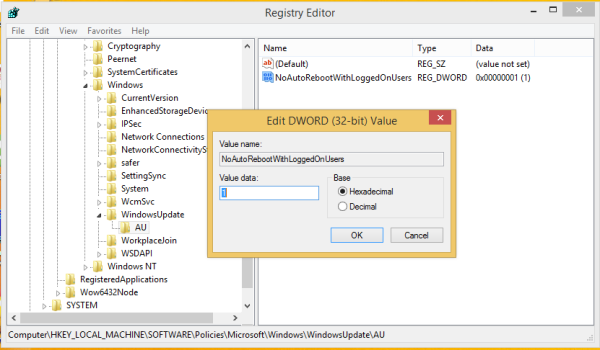
- प्रभावी होने के लिए अपने पीसी को पुनरारंभ करें।
बस। यदि आप लॉग इन हैं तो विंडोज 8 ऑटो-रिस्टार्ट नहीं करेगा।
क्रोम छोड़ने से पहले चेतावनी देता है
आप इस पैरामीटर को समूह नीति सेटिंग का उपयोग करके भी सेट कर सकते हैं। इन सरल निर्देशों का पालन करें:
- दबाएँ विन + आर कीबोर्ड पर एक साथ चाबियाँ। रन डायलॉग स्क्रीन पर दिखाई देगा।
- रन बॉक्स में निम्नलिखित टाइप करें:
gpedit.msc
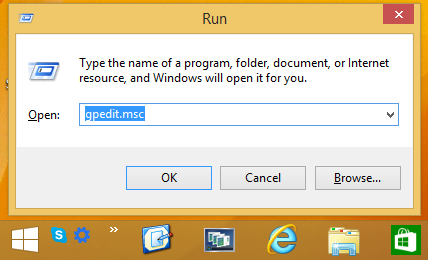
एंटर दबाए। - स्थानीय समूह नीति संपादक स्क्रीन पर दिखाई देगा।
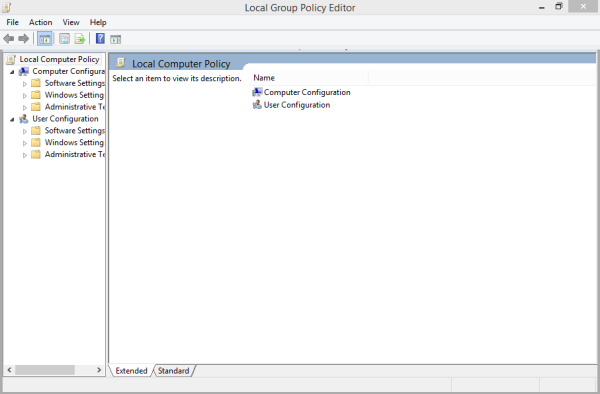
निम्नलिखित श्रेणी पर नेविगेट करें:कंप्यूटर कॉन्फ़िगरेशन व्यवस्थापकीय टेम्पलेट Windows घटक Windows अद्यतन
- ठीक अनुसूचित स्वचालित अपडेट प्रतिष्ठानों के लिए उपयोगकर्ताओं पर लॉग इन के साथ कोई ऑटो-पुनरारंभ नहीं सक्षम राज्य का विकल्प।
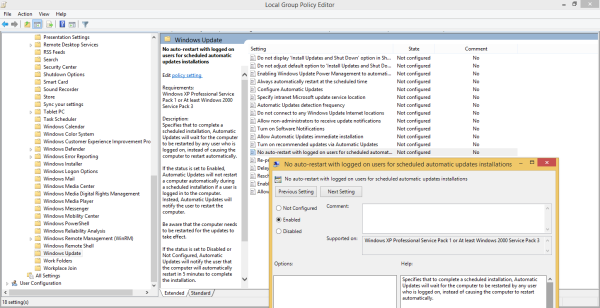
बस।

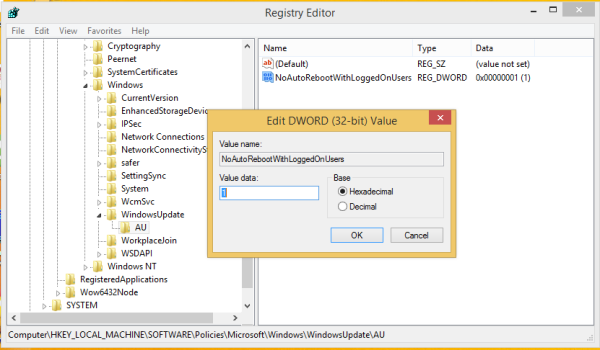
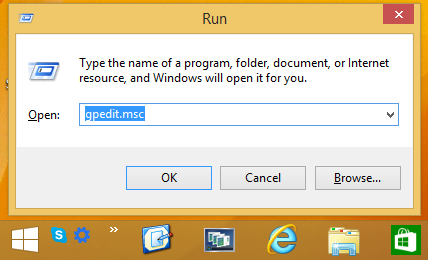
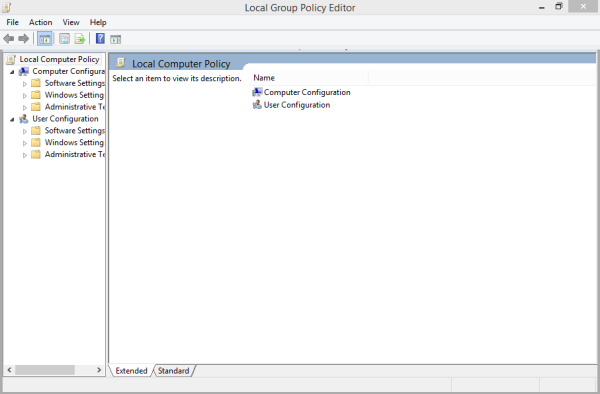
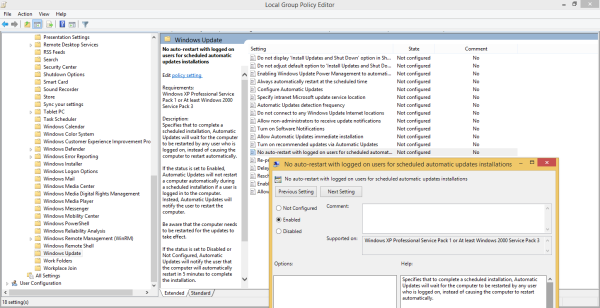




![आईआईएम से त्वचा [एसवी] आईवी 3](https://www.macspots.com/img/aimp3-skins/95/itunes-skin-from-aimp3.png)



